在Photoshop中,绘制圆环是一项基础而实用的技能。圆环不仅可以用作装饰元素,还可以作为设计的基础框架。本文将详细介绍三种在Photoshop中绘制圆环的方法,帮助读者轻松掌握这一技巧。
**方法一:椭圆工具与图层叠加法**
1. **新建文档**:打开Photoshop,点击顶部栏的“开始”,新建一个空白文档。
2. **绘制正圆**:选择左侧的椭圆工具,按住Shift键,画出一个正圆。点击顶栏的颜色,进行填充。
3. **新建图层**:点击右下角的“创建新建图层”按钮,新建一个图层。
4. **绘制内圆**:在新图层上,重复画圆的方法,但这次画出的圆要比第一个小,并且填充的颜色要和背景图层的颜色一样。
5. **对齐图层**:使用移动工具,选择两个图层,按住Ctrl键,点击图层形状一和形状二,然后点击顶栏的“居中对齐”按钮。
**方法二:椭圆选区与描边法**
1. **新建文档**:同样,打开Photoshop,新建一个空白文档。
2. **绘制正圆选区**:选择椭圆选框工具,按住Shift键,在画布上拖拽出一个正圆形选区。
3. **描边**:选择“编辑”——“描边”,在弹出的对话框中设置描边的宽度、颜色和位置。
4. **填充颜色**:使用填充工具或油漆桶工具,在选定的圆形内填充颜色。
5. **缩小选区**:选择“变换选区”,按住Alt+Shift键,将选区向内缩小到合适的位置,然后按Enter键确认,再按Delete键删除内部区域。
**方法三:从选区中减去法**
1. **新建文档与绘制选区**:打开Photoshop,新建空白画布,使用椭圆选框工具,按住Ctrl+Shift键,画出一个圆形选区。
2. **填充颜色**:选择填充工具,为选区填充颜色。
3. **缩小选区并减去**:选择“变换选区”,按住Alt+Shift键,将选区缩小,然后使用“从选区中减去”按钮,再次画出一个小圆形选区。
4. **填充圆环**:在圆环选区中添加需要的颜色。
通过以上三种方法,读者可以轻松在Photoshop中绘制出圆环。掌握这些技巧,将为设计作品增添更多创意和可能性。